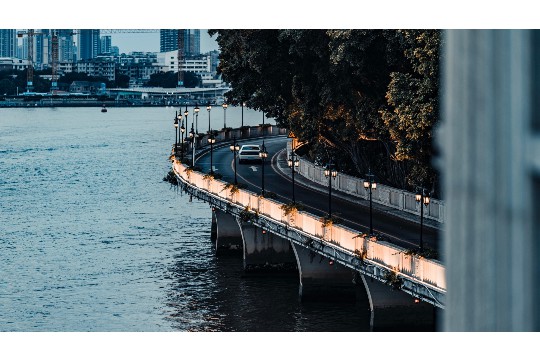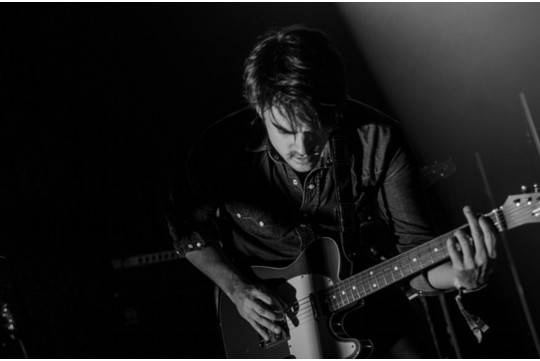WiFi无法连接的全面排查与解决方案包括多个步骤。检查设备是否已开启WiFi功能并处于信号覆盖范围内。确认路由器是否正常运行且信号强度足够,可尝试重启路由器。检查网络设置,确保没有输入错误的WiFi密码,且IP地址和DNS设置正确。还需考虑是否存在网络干扰或设备兼容性问题。若以上方法均无效,建议联系网络服务提供商或专业技术人员寻求帮助。
本文目录导读:
当遇到WiFi无法连接的问题时,可能的原因多种多样,包括路由器故障、设备设置问题、信号干扰等,本文将从多个角度出发,详细分析WiFi无法连接的各种可能原因,并提供最新的、全面的解决方案,帮助用户快速恢复网络连接。
初步检查与重启尝试
在深入探讨WiFi无法连接的问题之前,我们首先要进行的是一些基础的检查和尝试,确认你的WiFi路由器是否已正确接通电源并处于开启状态,检查路由器上的指示灯是否显示正常,特别是表示网络连接和WiFi信号的指示灯,如果指示灯异常,可能是路由器本身存在问题,你可以尝试重启路由器,即先关闭路由器电源,等待几秒钟后再重新开启,看是否能解决问题。
检查设备与路由器之间的距离与障碍物
1、距离与信号衰减
WiFi信号的强度会随着距离的增加而逐渐减弱,如果你的设备与路由器之间的距离过远,或者中间有墙壁、家具等障碍物,那么WiFi信号可能会受到严重干扰,导致无法连接,尽量将设备放置在离路由器较近且无障碍物的位置,以获取更好的信号质量。
2、障碍物的影响
除了距离外,障碍物也是影响WiFi信号的重要因素,金属、混凝土等材质会严重阻挡WiFi信号,而玻璃、木材等材质对WiFi信号的影响相对较小,在布置家居时,可以尽量避免在路由器和设备之间放置金属或混凝土材质的障碍物。
设备设置与网络配置
1、检查设备WiFi开关

确保你的设备(如手机、电脑等)已开启WiFi功能,并且处于可搜索WiFi网络的状态,有些设备在省电模式下会自动关闭WiFi功能,因此也需要检查设备的省电设置。
2、检查网络名称与密码
确认你正在尝试连接的网络名称(SSID)和密码是否正确,如果网络名称或密码有误,那么设备将无法连接到WiFi网络,你可以查看路由器背面的标签或登录路由器管理界面来获取正确的网络名称和密码。
3、检查IP地址与DNS设置
在某些情况下,设备的IP地址或DNS设置可能出现问题,导致无法连接到WiFi网络,你可以尝试在设备的网络设置中手动设置IP地址和DNS服务器地址,或者选择“自动获取IP地址”和“自动获取DNS服务器地址”来解决问题。
路由器设置与固件更新
1、检查路由器设置

登录路由器管理界面,检查路由器的WiFi设置是否正确,确保WiFi功能已开启,并且选择了正确的频段(2.4GHz或5GHz),还可以检查路由器的MAC地址过滤、防火墙等安全设置,确保它们没有阻止你的设备连接到WiFi网络。
2、更新路由器固件
路由器的固件是其操作系统,有时会因为漏洞或性能问题而需要更新,你可以登录路由器管理界面,检查是否有可用的固件更新,如果有,按照提示进行更新操作,更新固件后,路由器可能会重启,此时请耐心等待其完成重启并重新连接到网络。
排查信号干扰与频段选择
1、信号干扰排查
WiFi信号容易受到其他无线设备的干扰,如微波炉、蓝牙设备、无线电话等,这些设备可能会占用与WiFi相同的频段,导致WiFi信号质量下降,在布置家居时,可以尽量避免将路由器放置在这些设备附近。
2、频段选择优化

如果你的路由器支持双频段(2.4GHz和5GHz),那么你可以尝试切换到另一个频段来解决问题,2.4GHz频段虽然覆盖范围更广,但容易受到其他无线设备的干扰;而5GHz频段虽然覆盖范围较小,但信号质量更稳定,速度更快,在设备支持的情况下,优先选择5GHz频段进行连接。
联系网络服务提供商
如果以上方法都无法解决WiFi无法连接的问题,那么可能是网络服务提供商方面的问题,你可以联系网络服务提供商的客服部门,向他们报告问题并寻求帮助,他们可能会进行远程排查或派遣技术人员上门维修。
WiFi无法连接的问题可能涉及多个方面,包括路由器故障、设备设置问题、信号干扰等,通过本文的详细分析和解决方案,你可以逐一排查并解决问题,在排查过程中,请保持耐心和细心,确保每个步骤都正确无误,如果问题依然存在,不要犹豫,及时联系网络服务提供商寻求帮助,希望本文能为你解决WiFi无法连接的问题提供有力的支持!